
Niektorí fanúšikovia prehliadača Yandex sa pýtajú, ako nastaviť Yandex na úvodnú stránku v prehliadači Google Chrome. Napriek nejednoznačnosti takejto úlohy nie je ťažké ju vyriešiť. Všetko, čo sa vyžaduje, je, aby ste mali po ruke pokyny na vykonanie úlohy v telefóne alebo počítači. Že to vezmeme do úvahy v článku.
Ako urobiť z Yandexu úvodnú stránku v prehliadači Google Chrome na PC a telefóne
Na začiatok zvážte najjednoduchšiu možnosť, ktorá leží na povrchu. Ak chcete, aby Yandex bol v prehliadači Google Chrome vždy úvodnou stránkou, použite automatickú metódu. Algoritmus je nasledujúci:
- Zadajte prehliadač (nezáleží na názve programu).
- Do vyhľadávacieho panela zadajte webovú stránku Yandex (Yandex.ru).
- Venujte pozornosť nápisu na ľavej strane, ktorý navrhuje, aby sa stránka stala úvodnou stránkou.
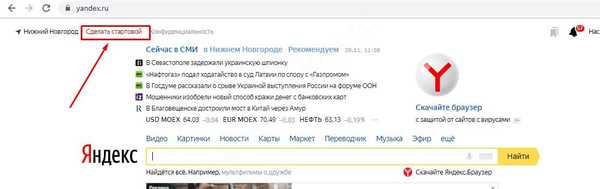
Podobný systém funguje vo všetkých webových prehľadávačoch vrátane prehliadača Google Chrome. Táto možnosť však nemusí automaticky fungovať v najnovších verziách prehľadávača, takže iné metódy sa môžu hodiť. Budeme sa o nich podrobnejšie venovať nižšie..
Na počítači
Ak je otázkou, ako urobiť z Yandexu úvodnú stránku v počítači v prehliadači Google Chrome, jednoducho vstúpte do prehliadača a potom postupujte podľa niekoľkých jednoduchých krokov. Algoritmus je nasledujúci:
- V ponuke Google Web Explorer kliknite na tri bodky na pravej strane.
- Prejdite na Nastavenia.

- Kliknite nie na časť Vzhľad a začiarknite políčko vedľa tlačidla Zobraziť domov.
- Po nastavení tejto značky sa zmení adresa hlavného poľa a nápis Change.
- Kliknite na odkaz a napíšte adresu potrebnej úvodnej stránky. V našom prípade túto funkciu v prehliadači Google Chrome vykonáva spoločnosť Yandex.ru. Odporúča sa uviesť adresu zdroja s pridaním adresy www.

- Ak sa má stránka Yandex otvoriť pri spustení prehliadača Google Chrome, prejdite do časti Spúšťanie prehliadača Chrome, potom prejdite do časti Nastaviť stránky a kliknite na tlačidlo Pridať. Zaregistrujte požadovaný web.
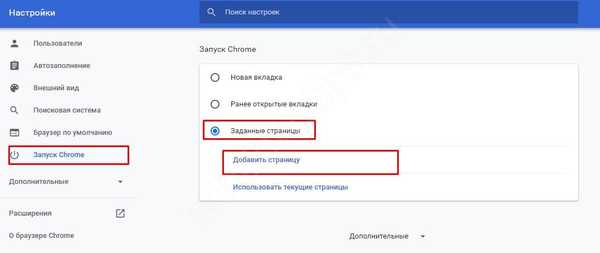
Po nastavení sa po spustení prehliadača Google Chrome otvorí Yandex. V nastaveniach kategórie vyhľadávacieho nástroja môžete prípadne nastaviť Yandex ako predvolenú vyhľadávaciu stránku. Volanie na domovskú stránku je voliteľne dostupné stlačením kombinácie Alt + Home.
Tlačidlo Domov
Ďalšou užitočnou funkciou, ktorá je užitočná pre používateľov prehliadača Google Chrome, je nastavenie tlačidla Domov na paneli prehliadača (symbol domu). Ak chcete dosiahnuť výsledok, postupujte nasledovne:
- Otvorte položku nastavení webového prehľadávača. Kliknite na tri bodky v pravom hornom rohu a potom na položku Nastavenia. Môžete ísť kratšou cestou a do poľa URL napísať chrome: // settings / a stlačte Enter.
- Zapnite zobrazenie tlačidla na hlavnej stránke. Ak to chcete urobiť, prejdite do časti Vzhľad a začiarknite tlačidlo Zobraziť domov.
- Zmeňte adresu URL, ktorá je momentálne potrebná. Ak chcete problém vyriešiť, kliknite na odkaz upraviť vedľa adresy URL pod tlačidlom Zobraziť domov. Do poľa, ktoré sa zobrazí pre možnosť Ďalšia stránka, zadajte adresu webovej stránky Yandex.

Po uložení nastavení môžete kliknúť na symbol domu a okamžite prejsť na kartu štart v prehliadači Google Chrome. Dva nástroje naraz tak umožňujú rýchly prístup na web.

Na telefóne
Ak chcete, môžete z Yandexu urobiť hlavnú stránku v prehliadači Google Chrome a v systéme Android. Na tento účel musíte urobiť niekoľko krokov:
- Prihláste sa do telefónu Google Chrome..
- Kliknite na tri bodky v pravom hornom rohu.
- Kliknite na odkaz Nastavenia.
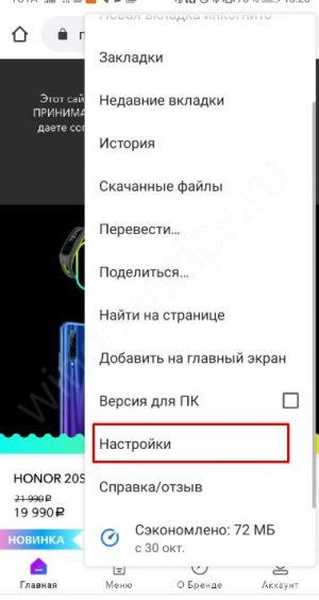
- Kliknite na odkaz Domov.
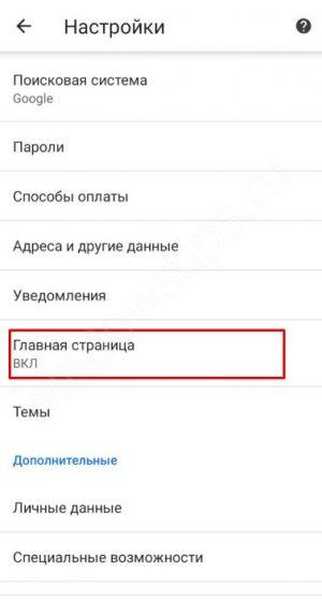
- Zmeňte adresu na adresu Yandex URL.
- Uistite sa, že prepínač je posunutý doprava (zapnutie funkcie).
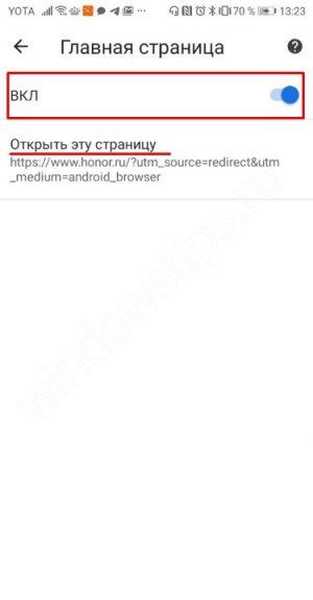
Zmeny sa prejavia okamžite. Nie je potrebné ukladať zmeny osobitne.
Ako odstrániť Yandex z úvodnej karty
Ak je úlohou zmeniť alebo odstrániť Yandex z úvodnej stránky v prehliadači Google Chrome, nebude ťažké to urobiť. V takom prípade existujú dva spôsoby: zmeniť adresu URL podľa vyššie opísaného algoritmu alebo ísť iným spôsobom a nastaviť nastavenie tak, aby sa po prihlásení otvorila nová karta. Ak je vybratá druhá možnosť, postupujte nasledovne:
- Prihláste sa do prehliadača Google Chrome na počítači.
- Vpravo hore kliknite na tri bodky..
- Prejdite na Nastavenia.

- V časti Spustiť prehliadač Chrome vyberte sekciu Nová karta..

Tu môžete zmeniť motív dizajnu s ohľadom na osobné preferencie.
výsledok
Keď viete, ako urobiť z Yandexu domovskú stránku v prehliadači Google Chrome, môžete si svoj obľúbený prehliadač kedykoľvek prispôsobiť. Existujú však situácie, keď nie je vždy možné nastaviť Yandex ako počiatočnú kartu. Môže to byť spôsobené rozšíreniami webového prehľadávača alebo škodlivým softvérom. V takom prípade vyskúšajte nasledujúce kroky:
- Vypnite všetky doplnky vo webovom prehliadači a pokúste sa manuálne nastaviť úvodnú stránku Yandex. Ak systém fungoval, zapínajte aplikácie postupne, až kým nedôjde k poruche.
- Ak po prihlásení v prehliadači Google Chrome zobrazí nepochopiteľnú stránku alebo sa načíta sama, príčinou môžu byť vírusy. Ak chcete problém vyriešiť, skontrolujte v počítači prítomnosť spywaru a iného škodlivého softvéru.
V opačnom prípade nie je zložité urobiť z Yandexu úvodnú stránku v prehliadači Google Chrome. Ak sa vyskytnú ťažkosti, možno ich vyriešiť pomocou vyššie uvedených odporúčaní..
Prajem pekný deň!











